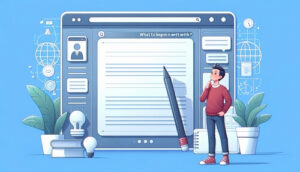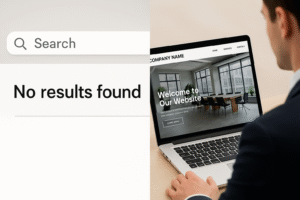ホームページの移行方法(レンタルサーバの変更方法)を、お伝えします。
まず、現在は、とても低価格で、高品質のレンタルサーバがたくさんあります。
そのため、以前に契約したレンタルサーバの料金が高くて、「別の安いレンタルサーバに変えたいな…」と思うことも、あるかもしれません。
そこで、新しいレンタルサーバに、ホームページを移行する方法を、お伝えします。
レンタルサーバを変える作業は、とても簡単にできるので、ぜひチャレンジしてみてくださいね!
【レンタルサーバの移行方法】
HTMLを自分で書いて、ホームページを作った場合
レンタルサーバの移行方法は、「どのような方法でホームページを作ったのか」ということによって、少しやり方が異なります。
たとえば、自分で更新できる最短ホームページテンプレートのように、HTMLを自分で書いて、
ホームページを作った場合は、下記の手順でレンタルサーバの移行を行います。
■ HTMLを自分で書いて、ホームページを作った場合の移行手順
|
1.ホームページのデータをすべてダウンロードする。
2.新しいレンタルサーバに、ホームページのデータをアップロードする。 3.ドメイン業者の管理画面で、DNSサーバ(ネームサーバ)の変更を行う。 4.以前のレンタルサーバ業者の管理画面で、ドメインを削除する。 5.新しいレンタルサーバ業者の管理画面で、ドメインを追加する。 |
まず、以前のレンタルサーバから、ホームページのデータをすべてダウンロードします。
なお、ダウンロードする方法は、FFFTPソフトを使って、ホームページのデータを自分のパソコンにダウンロードするという形ですね。
そして、新しいレンタルサーバに、ホームページのデータをすべてアップロードします。
なお、ホームページのデータをアップロードするときも、FFFTPソフトを使って、自分のパソコンにあるホームページのデータを、新しいレンタルサーバにアップするという形です。

ここまでの作業で、新しいレンタルサーバに、ホームページのデータを移行することができます。
そして、次に行うことが、DNSサーバ(ネームサーバ)の設定変更です。
このDNSサーバ(ネームサーバ)というのは、あまり馴染みがない言葉だと思いますが、
ホームページのURLにアクセスがあったときに、「どのレンタルサーバを見るのか?」ということを、誘導するために使います。
そのため、レンタルサーバが変わったときは、DNSサーバ(ネームサーバ)の設定を変更してあげる必要がある、ということです。
具体的な手順としては、まず、ドメインを取得した業者の管理画面にログインします。
たとえば、ムームードメイン のドメイン業者を使っている場合は、ムームードメインの管理画面にログインして、
「ネームサーバ設定変更」という個所から、ネームサーバの変更を行うという形です。
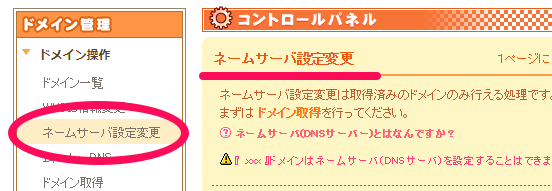
なお、入力するネームサーバは、レンタルサーバ業者によって異なるのですが、、、
たとえば、さくらのレンタルサーバ を使う場合は、
「ns1.dns.ne.jp」と「ns2.dns.ne.jp」が、さくらのレンタルサーバのネームサーバになります。
また、ロリポップ のレンタルサーバを使う場合は、「uns01.lolipop.jp」と「uns02.lolipop.jp」がロリポップのネームサーバになります。
使用するレンタルサーバによって、ネームサーバが異なるので、これについては、使用するレンタルサーバ業者に確認するようにしましょう。
そして、DNSサーバ(ネームサーバ)の設定を変更したら、次に行うことは、「以前のレンタルサーバの管理画面で、ドメインを削除する」ということです。
たとえば、さくらのレンタルサーバ を使っていた場合は、さくらのレンタルサーバの管理画面にログインして、「ドメイン/SSL設定」の個所から、対象のドメインを削除します。
これによって、新しいレンタルサーバで、ドメインを使用することができるようになります。
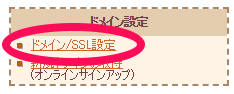
そして最後に、新しく使用するレンタルサーバ業者の管理画面にログインして、ドメインを追加します。
たとえば、ロリポップ のレンタルサーバを新しく使う場合は、ロリポップの管理画面にログインして、
「独自ドメイン設定」の個所から、ドメインを追加するという形ですね。
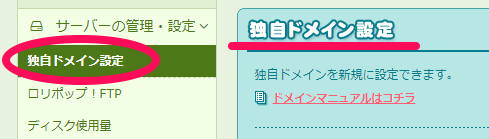
これで、ホームページの移行方法は完了です。
なお、ネームサーバを変更したら、しばらくの間(数時間)は、ホームページが見れない状態になります。
そのため、数時間後に、ホームページのURLにアクセスをして、正常にホームページが見れることを確認してみてください。
ネームサーバを変更したら、以前のレンタルサーバでのドメインの削除と、新しいレンタルサーバへのドメインの追加は、早く行うようにしましょうね。
この作業を早く行うことで、ホームページが見れなくなる時間を、短くすることができるからです。
以上が、「HTMLを自分で書いて、ホームページを作った場合のホームページの移行方法」になります。
【レンタルサーバの移行方法】
ホームページ作成ソフトを使って、ホームページを作った場合
シリウス2やホームページビルダーなど、パソコンにインストールする「ホームページ作成ソフト」を使って、 ホームページを作った場合は、下記の手順で、レンタルサーバの移行を行います。
■ ホームページ作成ソフトを使った場合の移行手順
|
1.新しいレンタルサーバに、ホームページのデータをアップロードする。
2.ドメイン業者の管理画面で、DNSサーバ(ネームサーバ)の変更を行う。 3.以前のレンタルサーバ業者の管理画面で、ドメインを削除する。 4.新しいレンタルサーバ業者の管理画面で、ドメインを追加する。 |
一般的なホームページ作成ソフトの場合、そのホームページ作成ソフトの機能の中に、
「ホームページのデータをレンタルサーバにアップロードする機能」があります。
具体的には、レンタルサーバの名前やユーザー名、パスワードを設定しておくことで、
簡単に、レンタルサーバにホームページのデータをアップロードできる機能ですね。
たとえば、シリウス2やホームページビルダーであれば、このような設定がありますよ。
そのため、レンタルサーバを変更したい場合は、ホームページ作成ソフトの設定を変更して、
ホームページのデータをアップロードする先(レンタルサーバ)を変更してあげるようにします。
そして、新しいレンタルサーバに、ホームページのデータをアップロードする、という形ですね。

そして、新しいレンタルサーバに、ホームページのデータをアップロードしたら、あとは、
DNSサーバ(ネームサーバ)を変更して、ドメインの削除とドメインの追加を行うだけです。
この手順については、上記、「【レンタルサーバの移行方法】HTMLを自分で書いて、ホームページを作った場合」で
お伝えしている方法と一緒になりますので、上記の手順を見てみてくださいね。
これで、ホームページの移行方法は完了になります。
他の人が作ったホームページを、自分で運営する方法は?
なお、他の人がホームページ作成ソフト(シリウス2やホームページビルダーなど)を使って作ったホームページを、
今後、自分が運営していくということは、とても難しいです。
他の人が使っているホームページ作成ソフトと、同じバージョンの同じソフトを、自分のパソコンにもインストールして、
ホームページのデータをすべて引き継ぐ作業も必要になるからです。
もちろん、使用するホームページ作成ソフトによっては、ホームページのデータを移行することも、できなくはないのですが、、、
作業が難しくて、現実的ではありません。

他の人がホームページ作成ソフトで作ったホームページを引き継ぐことは、とても難しいので、
新しくホームページを自分で作って運営した方が、ずっと簡単になりますよ。
なお、他の人が作ったホームページを、今後は自分で運営していきたいと思っている場合は、
「すでにホームページを持っているけど、新しく作り直したい方へ」というページを見てみてくださいね。
【レンタルサーバの移行方法】
ワードプレスを使って、ホームページを作った場合
ワードプレスを使って、作ったホームページを移行したい場合(レンタルサーバを変えたい場合)は、
移行先のレンタルサーバ業者の手順を見ながら、作業を行っていくようにします。
たとえば、「エックスサーバー」に移行したい場合は、下記の手順になります。
・WordPress簡単移行 | レンタルサーバー【エックスサーバー】
また、「ロリポップ」に移行したい場合は、下記の手順になります。
・WordPressの移行方法 | レンタルサーバーならロリポップ!
ワードプレスの場合、レンタルサーバにワードプレスをインストールして使うものであるため、
各レンタルサーバ業者の手順に従って、進めていく方法が一番良いです。
ただ、作業レベルとしては、けっこう高めですね。
ワードプレスの移行作業は、初心者では少し難しいので、もし今後、ワードプレスを使う予定がある場合は、
最初から、高性能のレンタルサーバ(エックスサーバやロリポップ)を使うことを、おすすめします。
【レンタルサーバの移行方法】
WixやJimdoなどのCMSを使って、ホームページを作った場合
Wix やJimdo などのCMSを使って、ホームページを作った場合は、サーバの移行はできません。
そもそも、Wix やJimdo などのCMSは、サーバとシステムが一体化されていて、Wix やJimdo が持っている
サーバを使わなければ、ホームページを作ることができない仕組みになっているからです。

そのため、Wix やJimdo などのCMSを使って、ホームページを作った場合は、レンタルサーバの移行ができないので、
自分で更新できる最短ホームページテンプレートやシリウス2 を使って、新規にホームページを作るようにしましょう。
ホームページの移行方法のまとめ
ホームページの移行方法(レンタルサーバの移行方法)は、
「どのような方法でホームページを作ったのか」ということによって、少しやり方が異なります。
基本的には、ホームページのデータを新しいレンタルサーバに移動して、ネームサーバの変更を行い、ドメインの削除と追加を行うという流れですね。
ワードプレスやCMSを使って作ったホームページを移行することは、とても難しい(CMSはほぼ不可能)になるのですが、
「自分で更新できる最短ホームページテンプレート」を使って作ったホームページであれば、レンタルサーバの変更は簡単にできます。
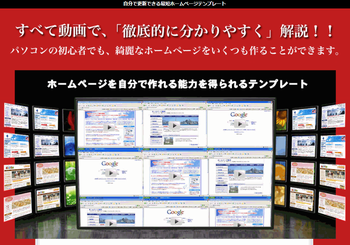
最近は、とても高品質で、低価格なレンタルサーバ業者があるので、日々の運用費を抑えるために、
レンタルサーバを変更することも、1つの方法だと思いますよ。
やはり、ランニングコストを抑えることは、大切なことだと思いますので、ホームページを移行したいとき(レンタルサーバを変えたいとき)は、
このページの手順を見ながら、実施してみてくださいね!
なお、低価格で高性能なレンタルサーバを比較したページもあるので、ぜひ参考にしてくださいね。
・【初心者におすすめ】安いのに高性能なレンタルサーバを比較